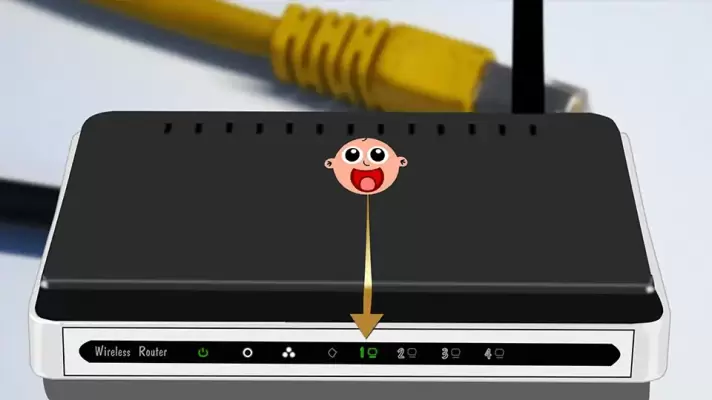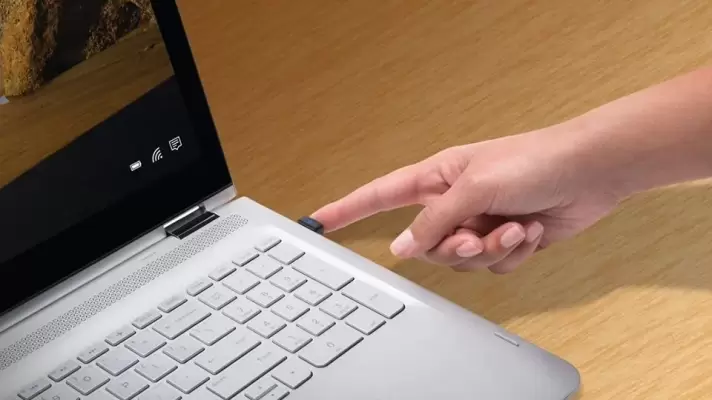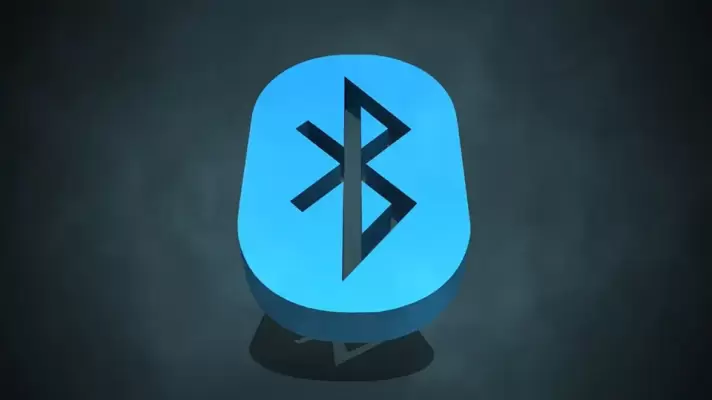مدیریت ترافیک شبکه و مصرف اینترنت توسط وسایل مختلف در منزل یا محل کار، با نصب کردن نرمافزارهای مانیتورینگ و مدیریتی و همینطور از طریق تنظیمات مودم یا روتر انجام میشود. بسته به مدل مودم یا روتر، ممکن است تنظیمات بسیار ساده و ابتدایی باشد در حالی که در محصولات پیشرفته و حرفهای، امکانات زیادی برای این مهم وجود دارد.
در این مقاله به نکات و روشهای کلی برای محدود کردن دسترسی به اینترنت و شبکه میپردازیم. با ما باشید.